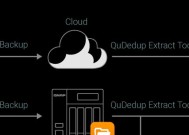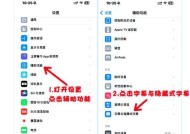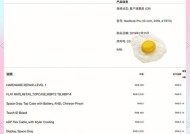苹果电脑一体机如何查看显卡信息?
- 电脑技巧
- 2025-05-20
- 4
- 更新:2025-05-09 16:35:41
苹果电脑以其优雅的设计、强大的性能和出色的稳定性而广受欢迎。对于使用苹果电脑一体机(如iMac)的用户来说,了解和查看显卡信息是日常维护和故障排查中的一项重要技能。本文将全面介绍如何在苹果电脑一体机上查看显卡信息,帮助用户高效获取所需数据。
简洁开篇
想了解自己的苹果电脑一体机采用了何种显卡?本文将带您一步步掌握查看苹果电脑一体机显卡信息的方法。无论是专业设计师还是普通用户,了解显卡信息对于优化使用体验和故障诊断都极为重要。现在,请跟随本文的步骤和技巧,轻松查看您的苹果电脑一体机显卡详情。

确认显卡类型
您需要确认电脑一体机所搭载的是集成显卡还是独立显卡。通常情况下,苹果一体机会根据不同的配置搭载不同的显卡类型。
简单区分方法
1.打开您的Mac电脑,点击屏幕左上角的苹果菜单。
2.选择“关于本机”。
3.在弹出的窗口中查看“图形卡”一项,通常分为“内置”和“独立”两种情况。
进阶确认步骤
1.使用系统信息应用
点击屏幕左上角的苹果菜单。
选择“系统信息”。
在左侧的硬件部分,选择“图形/显示器”来查看更详细的显卡信息。
2.终端命令查询
打开“终端”应用程序(可以在Finder中的应用程序/实用工具中找到)。
输入命令`system_profilerSPDisplaysDataType`,然后按回车。
在终端中显示的结果中,您可以找到关于显卡的详细信息,包括显卡类型、显存大小等。
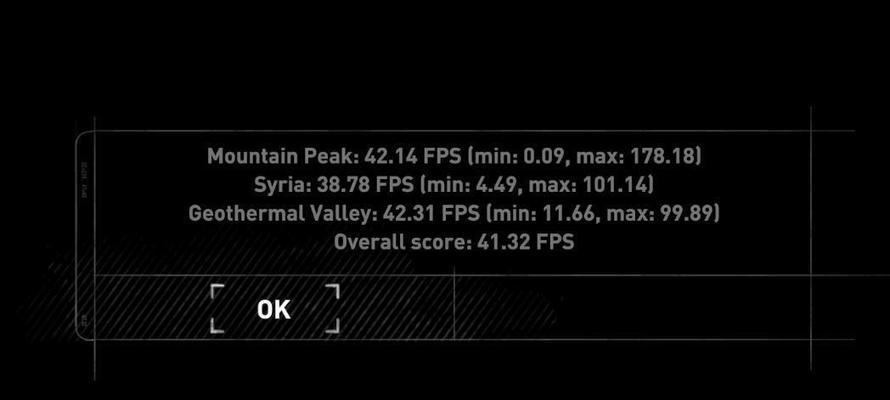
查看显卡详细信息
如果您需要查看更深入的显卡细节,比如显卡型号、显存大小等,您需要进行以下步骤:
利用系统信息
在“系统信息”应用中,您可以获得显卡的详细规格和性能参数,包括但不限于:
显卡型号
显存容量和类型
与显示器的连接方式(是否支持Thunderbolt)
显卡支持的图形标准
使用第三方工具
如果您需要更专业或更为详尽的显卡信息,可以借助第三方硬件检测工具,例如“Geekbench”或“Speccy”。这些工具通常能提供超出系统自带工具的深度信息,例如显卡的生产日期、驱动版本等。
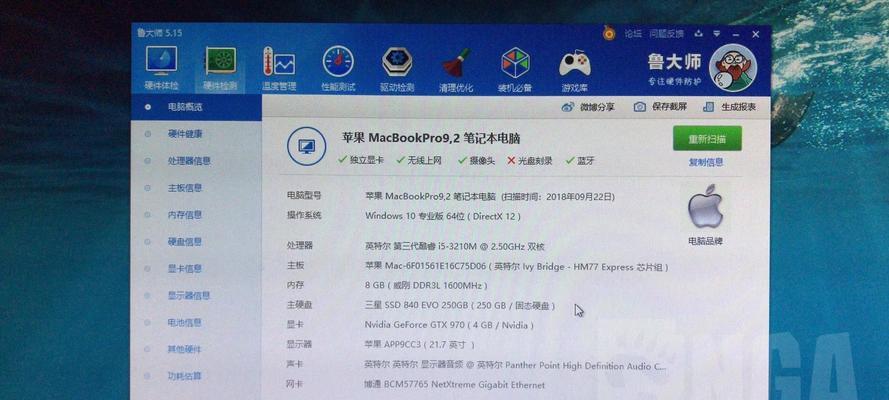
注意事项与故障排查
在查看和查询显卡信息时,有几个事项需要特别注意:
确保电脑系统更新到最新版本,以便获取准确的硬件信息。
如果发现显卡信息与实际购买配置不符,可能需要联系苹果技术支持进行故障排查。
遇到显卡相关的性能问题时,首先尝试更新显卡驱动程序,或使用系统自带的诊断工具进行检测。
常见问题解答
Q1:为什么我的iMac显示的是集成显卡信息,但实际上我确定它有独立显卡?
A1:这可能是因为在系统偏好设置中更改了显卡设置。检查“系统偏好设置”中的“节能器”选项,确保没有设置为“仅使用内建图形”。
Q2:我的Mac无法正常显示显卡信息,怎么办?
A2:尝试重启电脑,如果问题依旧,可以使用Apple支持工具进行故障诊断,或联系苹果官方技术支持获取帮助。
综合以上
通过本文的介绍,您应该已经掌握了如何查看苹果电脑一体机的显卡信息。无论您是需要获取显卡的型号、显存大小,还是进行故障排查,本文都提供了详尽的指导和建议。希望这些信息能帮助您更好地了解和使用您的苹果电脑一体机。